- Environnement de travail Scratch
- Supprimer un Sprite, Ajouter un Sprite et Ajouter un Arrière-Plan
- Faites Dire Quelque Chose à Votre Sprite
- Ajouter le Son
- Faites Voler Votre Sprite
- Glisser d'un point à un autre
- Faites bouger votre sprite à gauche et à droite
- Monter et descendre
- Coder des changements de costume
- Coder des changements d'arrière-plan
Ajoutez votre sprite et votre arrière-plan
Ajoutez votre sprite et votre arrière-plan
1. Choisissez un arrière-plan pour votre projet et un Sprite que vous souhaitez coder pour changer de costumes.
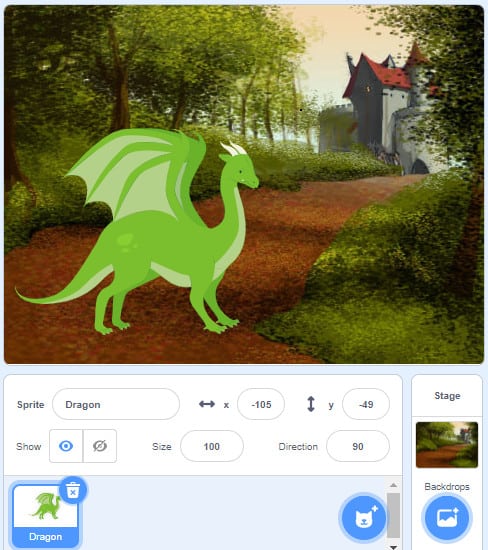
2. Assurez-vous de choisir un Sprite qui a plus d'un costume. Un costume est une autre image du même sprite qui est juste légèrement différente. Certains des sprites de la bibliothèque Scratch n'ont qu'un seul costume, tandis que d'autres en ont plusieurs. Pour voir si un sprite a plus d'un costume, allez dans la bibliothèque des sprites et survolez-le avec votre souris pour qu'un contour bleu apparaisse autour de lui. Le sprite feuilletera ses différents costumes s'il en a plus d'un.
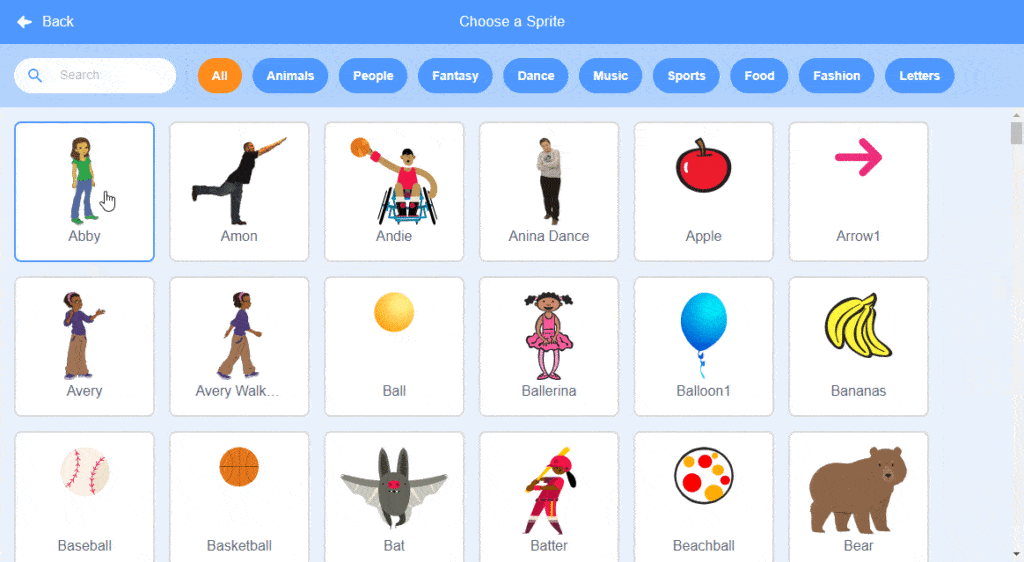
3. Découvrez les différents costumes de votre sprite en cliquant sur l'onglet Costumes juste au-dessus de la palette de blocs à gauche de votre zone de code. Vous verrez que les différents costumes sont nommés et classés par lettres. Comme vous pouvez le voir ci-dessous, mon sprite dragon a trois costumes différents : dragon-a, dragon-b et dragon-c. Chaque costume est légèrement différent.
Dragon-a est le costume par défaut qui apparaîtra automatiquement dans le volet Sprites et sur votre scène.
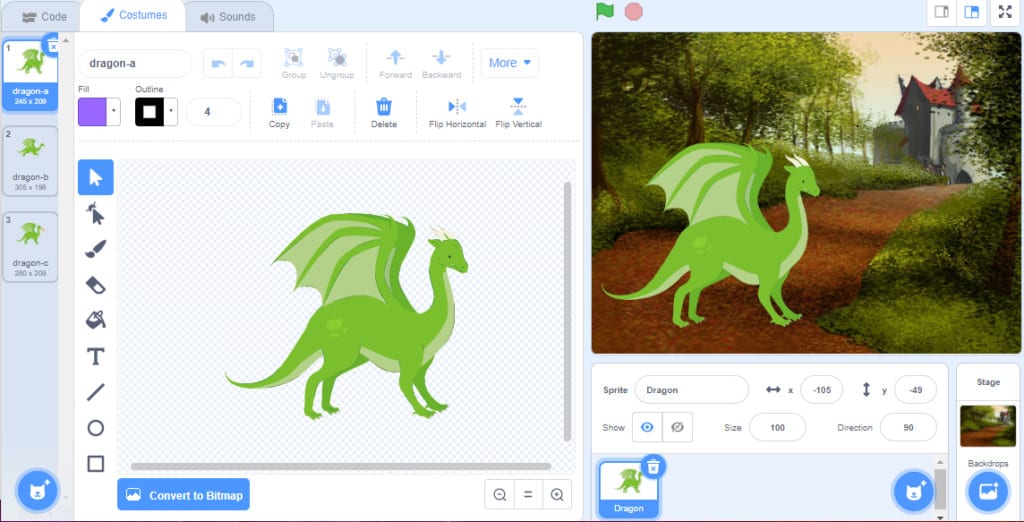
Dragon-b est légèrement différent avec des jambes pliées et un cou allongé pour donner l'impression qu'il vole.
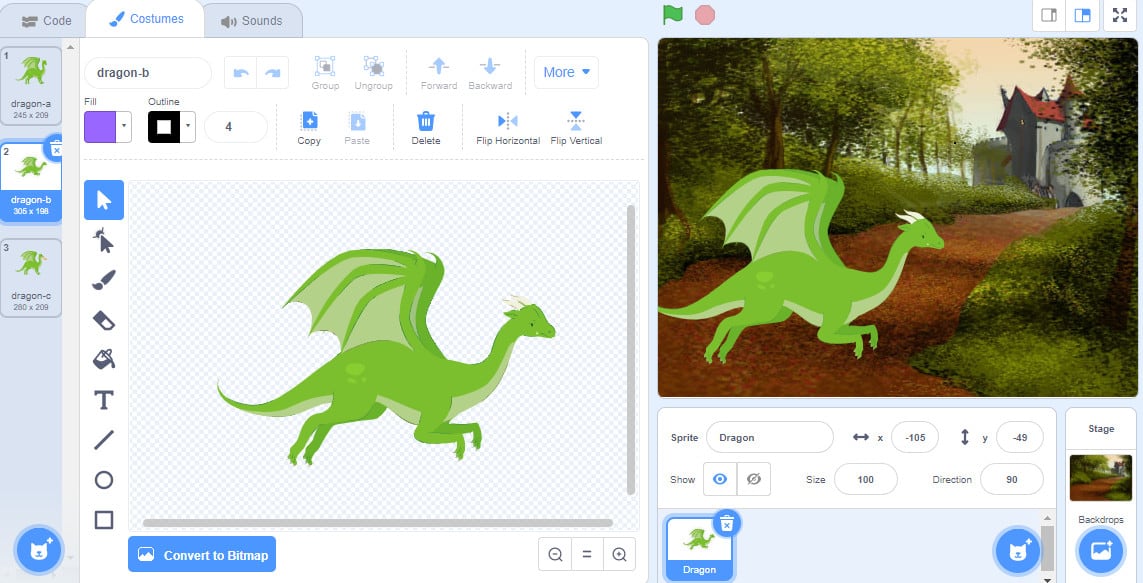
Dragon-c crache du feu.
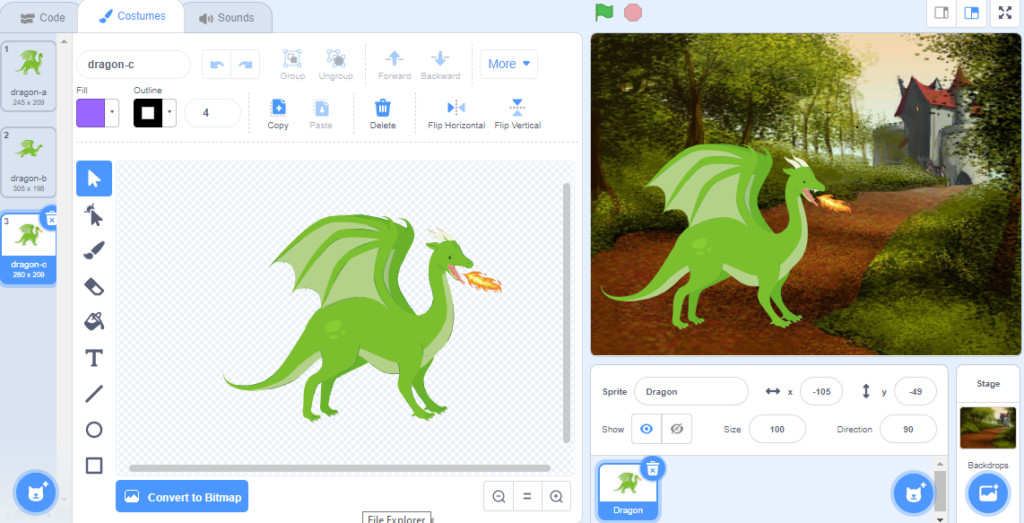
| Views | |
|---|---|
| 1 | Total Views |
| 1 | Members Views |
| 0 | Public Views |
Share by mail
Please login to share this webpage by email.